我们常见的日常生活用品比如矿泉水瓶盖与瓶身都是用螺纹配合的,那么这个螺纹用proe5.0螺旋扫描命令怎么画?

-
插入-螺旋扫描


-
选择你需要的定位方向,然后选择“确定”。

-
然后选择你要草绘的轨迹的参考平面。确定完成。

-
草绘的时候要画中心线。然后画截面的时候要画梯子形状。注意约束草绘截面线。
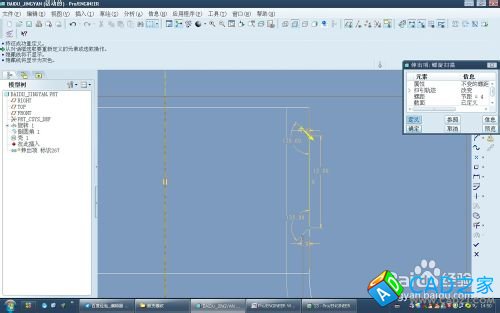
-
然后选择确认。会弹出螺距,填入适当的数据。
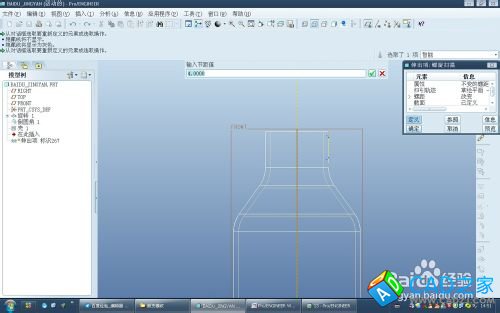
-
进入草绘截面,要保证你的截面最顶点不能超过产品的边界。

-
确认完成,即可看到生成的螺纹。
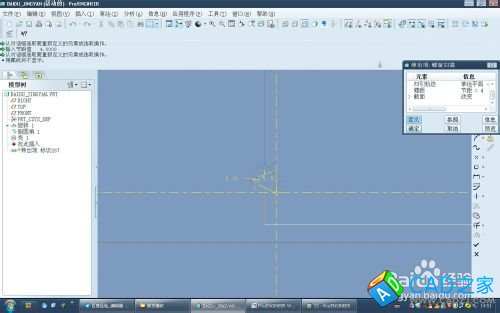

注意事项
-
注意画轨迹时一定要画中心线。
-
螺旋扫描伸出项就是拉伸、切口就是拉伸切除材料、薄板就是等壁厚的实体、曲面就是我们常见的曲面。
相关文章
- 2021-08-04中文版AutoCAD2010快捷命令一册通 [康士廷 刘昌丽 王
- 2021-01-01AUTOCAD 2000命令参考手册PDF下载
- 2016-02-18AutoCAD2008园林设计全攻略PDF高清扫描版下载
- 2016-02-17AutoCAD2010中文版入门与提高PDF高清版下载
- 2016-02-14AutoCAD电气绘图教程PDF扫描版电子书下载
- 2016-02-14深入浅出AutoCAD.NET二次开发PDF扫描版
- 2016-02-05AutoCAD2012完全自学教程PDF扫描版下载
- 2016-02-05AutoCAD2011中文版从入门到精通PDF扫描版
- 2016-01-26AutoCAD机械绘图实训习题集PDF扫描版下载
- 2016-01-26AutoCAD 2013室内装饰设计完全学习手册高清PDF扫描版